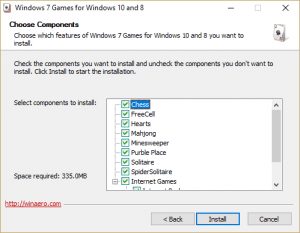Kui olete kunagi kasutanud Windowsi vanemat versiooni, nagu Windows 95, Windows XP, Windows ME või Windows 2000, siis ilmselt mäletate, et operatsioonisüsteemiga oli kaasas tasuta pinballimäng. Mängu nimi oli 3D Pinball Space Cadet ja selleks ajaks oli see suurepärane versioon klassikalisest flipperist. See oli lõbus viis tööpausi läbimiseks ja paljud meist tegid just seda. Kahjuks otsustas Microsoft Windowsi uuemate versioonide puhul lõpetada mängude kaasamise ja nii kadus 3D Pinball igaveseks… või kas?

3D Pinball Space Cadet oli aga kohandatud versioon vana mängufirma Maxxis kommertsväljaandest ja käivitatavad failid on endiselt Internetis saadaval. Kui teil on soov mängida 3D Pinball Space Cadet, saate selle siiski hankida ja seda Windows 10-s käivitada.

Mängige 3D Pinball Space Cadet operatsioonisüsteemis Windows 10
Algne mäng loobuti osaliselt seetõttu, et Microsoft otsustas lõpetada mängude kaasamise operatsioonisüsteemi, aga ka seetõttu, et see ei olnud optimeeritud 64-bitiste arvutite jaoks. See on rumal otsus mitmel põhjusel, millest kõige ilmsem on: "Oh ei, kakskümmend aastat tagasi kirjutatud mäng ei tööta minu arvutis tippkiirusel, mis on sada korda kiirem kui see, mille jaoks mäng on mõeldud? Kas ma aga elan edasi?" Ilmselt oli ka "kokkupõrke tuvastamise viga", kuid see ei tundu olevat tegelik probleem. 3D Pinballi Windows 10 masinas käivitamiseks tehke järgmist.
- Minge sellele veebisaidile ja laadige alla käivitatav fail.
- Ekstraktige ja installige fail oma arvutisse.
- Leidke mäng oma Windowsi menüüst.
- Mängi!
Laadisin mängu allikast alla ja see läbis minu brauseri turvakontrolli ja viirusekontrolli. Mäng peaks töötama suurepäraselt kõigis Windows 10 versioonides, olgu see siis 32- või 64-bitine. Ei mingeid krahhe, probleeme ega midagi, mis takistaks teil rekordeid jahtides rohkem tunde oma elust kaotamast.
Mängu juhtnupud on lihtsad. Kasutage klahve "Z" ja "/" lestade juhtimiseks ja hoidke all tühikut, et palli käivitamiseks kolbi tagasi tõmmata.
Kuna 3D Pinball Space Cadet loodi algselt varajaste arvutite jaoks, pole eraldusvõime suurepärane. See töötab väikeses 640 × 480 aknas, mille nägemiseks peate võib-olla silmi kissitama. Saate seda kasutada täisekraanil, mis võib mängimise lihtsamaks muuta. Avage menüü Valikud ja valige Täisekraan.
Soovi korral saate juhtnuppe muuta ka valikute ekraanil.

3D Pinball Space Cadet pettused ja koodid
Nagu tolleaegsete mängude puhul, ehitasid vallatud kodeerijad oma mängudesse salakoodid, et võimaldada mõningaid lisarežiime või -funktsioone. Loetlen mõned neist allpool, nii et siin näete seda spoileri hoiatus. Jätkake lugemist ainult siis, kui soovite petukoode teada.
Sisestage need koodid mängu esmakordsel käivitamisel ja enne esimese palli käivitamist.
- Silumisrežiimi sisenemiseks tippige "peidetud test".
- Välja kordaja suurendamiseks tippige "Incredible või Imax".
- Sisestage "hmax", et saada 1 000 000 000 skoori
- Sisestage "omax", et mängida punaselt
- Tippige "gmax", et lubada gravitatsiooni hästi
- Tippige "rmax" ühe järgu võrra kõrgemaks.
- Sisestage "1max", et saada lisapalli, kui kaotate praeguse palli
- Sisestage "bmax", et saada piiramatu hulk palle
Silumisrežiim, mis on saadaval sõna „peidetud test” sisestamise kaudu, võimaldab teil kapoti all veidi kaevata. Oma rekordi muutmiseks vajutage H. Vajutage M, et näidata, kui palju süsteemimälu on saadaval. Vajutage R, et tõsta oma mängu asetust. FPS kuvamiseks vajutage Y. Samuti saate pallil klõpsata hiire vasakut nuppu ja lohistada seda laual, kuhu soovite. Silumisrežiimist väljumiseks vajutage tühikut.
3D Pinball Space Cadetis on veel paar peidetud nippi.
Skill Shot tunneli kasutamiseks 3D Pinball Space Cadetis peate palli viima pooleldi stardirennist üles, et see veereks mööda kollast kaaretuld alla tagasi. Boonuste saamiseks lööge need tuled.
- 1 tuli = 15 000 punkti
- 2 tuld = 30 000 punkti
- 3 tuld = 75 000 punkti
- 4 tuld = 30 000 punkti
- 5 tuld = 15 000 punkti
- 6 tuld = 7500 punkti
Lööge maha kõik kolm hauakivi otse lestade kohal ja tõusete ühe astme võrra edasi. Tehke seda ühe minuti jooksul uuesti, et tõusta teisele auastmele ja saada kordus. Tehke seda uuesti, enne kui kõik tuled kustuvad teise astme ja taasesituse jaoks.
3D Pinball Space Cadet oli sel ajal tohutult populaarne, kuigi enamik mängijaid arvas, et see on nende süü saladus. Kui otsite veidi nostalgiat, pakub 3D Pinball Space Cadet.
Hankige muid klassikalisi Windowsi mänge

3D Pinball oli ilmselt visuaalselt kõige põnevam Windowsi põhimäng, kuid operatsioonisüsteemi erinevates versioonides oli saadaval ka mitmeid teisi klassikalisi Windowsi mänge Solitaire'ist Mahjongini. Õnneks on nende mängude versioonid saadaval ka veebis ja tasuta! Installeri saate alla laadida siit. Olen testinud seda allalaaditavat allalaadimist viiruste ja pahavara suhtes ning see on puhas.
Paigaldamine on lihtne. Järgige lihtsalt neid samme.
- Laadige alla ZIP-fail.
- Ekstraktige see oma arvuti kataloogi.
- Käivitage häälestusprogramm.
- Kui häälestusprogramm küsib, andke sellele luba arvuti vahetamiseks.
- Valige häälestusprogrammist mäng(ed), mida soovite installida.
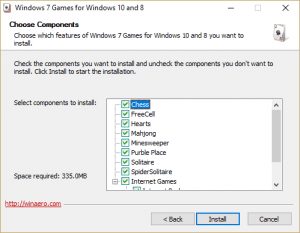
- Tühjendage häälestuskuval suvand „Discover Winaero Tweaker”, et vältida nende utiliidiprogrammi installimist.
- Vajuta "Lõpeta"
- Nautige oma uusi mänge!

Uued mängud kuvatakse nüüd teie menüüs Start ja saate neid käivitada nagu kõiki teisi Windows 10 rakendusi. Pange tähele, et mõned kasutajad on teatanud, et mängud kaovad nende Windowsi installist pärast Windows 10 värskenduse käitamist, seega võiksite säilitada algse installipaketi allalaadimiste kataloogis, et saaksite vajadusel uuesti installida. Sellesse paketti kuuluvad mängud: male, freeCell, Hearts, Mahjong, Minesweeper, Purble Place, Solitaire, Spider Solitaire, Internet Spades, Interneti-kabe ja Interneti-backgammon.
Kas otsite rohkem mänge, mida saate Windowsis mängida?
Meil on õpetus, kuidas mängida klassikalisi Nintendo mänge Windows 10 arvutis!
Samamoodi on siin meie ülevaade PlayStation 2 mängude mängimisest teie Windows 10 masinas.
Kas mäletate Game Boy Advance'i? Jah, saate mängida GBA mänge oma Windowsi töölaual.
Ja loomulikult saab mängida ka Androidi mänge oma Windows 10 arvutis.
Kui proovite mängida mänge soodsas arvutis, lugege kindlasti meie artiklit mängurežiimi lubamise kohta Windows 10-s.